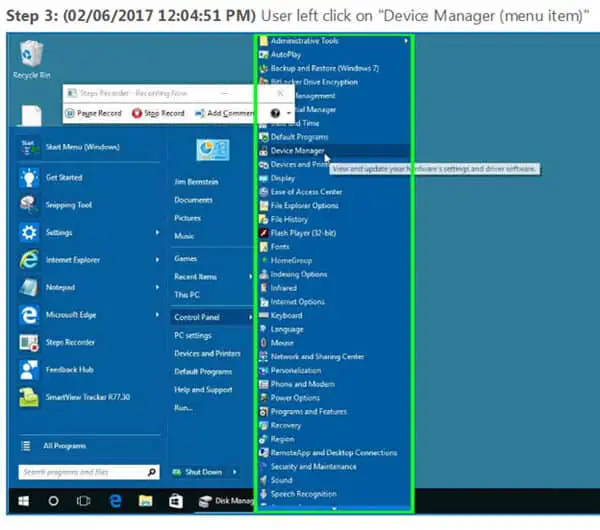Si trabaja en la industria informática, o sus amigos y familiares son expertos en asistencia informática, es posible que los guíe constantemente a través del mismo proceso.Pero en lugar de tomarse el tiempo para crear instrucciones detalladas con capturas de pantalla, sigue los mismos pasos cada vez.
Por suerte,Windows 10 y versiones posteriores ofrecen una característica útil llamada "Programa de grabación paso a paso" (llamado "Grabador de pasos de problemas" en Windows 7) .Esta característica le permite registrar un proceso paso a paso en cualquier computadora y guardarlo como un archivo de guía para uso futuro, eliminando la necesidad de reproducir tareas o depender de la memoria.
Cómo usar los pasos de Windows para grabar un programa
El método para acceder a Step Tracker puede variar según su versión de Windows, pero una manera rápida y fácil esBusque "psr" en el cuadro de búsqueda del menú Inicio y presione Entrar.
Aparecerá la ventana del Rastreador de pasos, lista para que registres tus pasos haciendo clic en "Iniciar grabación".Un temporizador mostrará cuánto duró su grabación y puede pausarla en cualquier momento.
Para proporcionar contexto o comentarios adicionales durante la grabación, simplemente haga clic en Agregar comentario.Esto pausará la grabación y le permitirá dibujar un cuadro de texto en cualquier lugar de la pantalla donde puede ingresar información relevante.Estos comentarios se guardarán con su grabación.
Después de completar los pasos que desea grabar, haga clic en Detener grabación.Luego se le pedirá que guarde su grabación.Se guardará como un archivo zip que contiene un archivo mht, mht significa archivo de página web.Este formato de archivo mantiene convenientemente el texto y las imágenes en un solo archivo.Extraiga el archivo mht del archivo zip para verlo, o puede abrirlo directamente dentro del archivo zip.
Al usar Step Tracker, puede ahorrar tiempo y esfuerzo valiosos al crear documentos instructivos completos que se pueden compartir y seguir fácilmente.


El archivo mht contendrá capturas de pantalla y descripciones de lo que hizo clic y abrió, así como algunas pulsaciones de teclas (como retroceso, etc.).
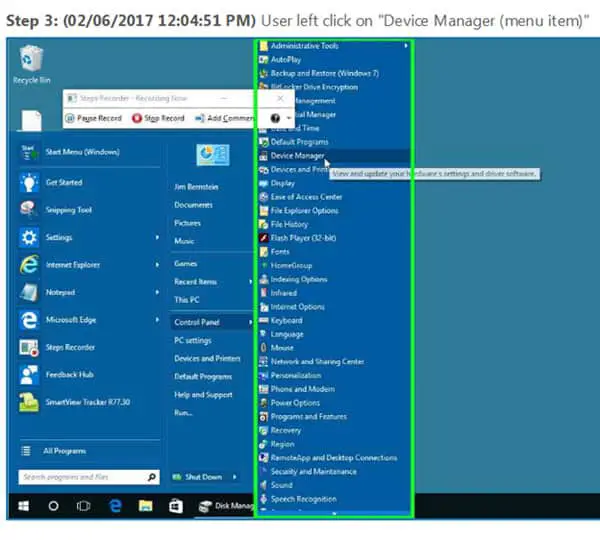
Hay una sección al final del archivo llamada "Detalles adicionales" que describe todos los pasos tomados en la grabación para que los revise antes de pasar las instrucciones a otros.
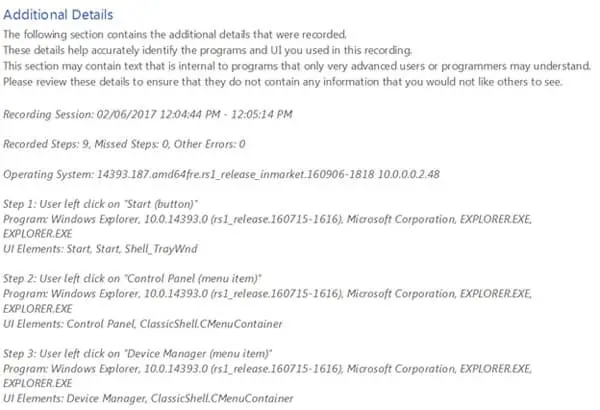
Pensamientos finales
Windows Step Recorder es una poderosa herramienta que proporciona una solución fácil de usar para capturar y grabar acciones paso a paso en el sistema operativo Windows.Tanto si es un profesional técnico experto que busca solucionar problemas y diagnosticar, como si es un usuario novato que necesita ayuda, Step Tracker proporciona una manera fácil de documentar y compartir su trabajo.